word中一键取消所有超链接的简单方法
- 格式:docx
- 大小:154.06 KB
- 文档页数:1

三种方法一次取消全部WORD文档里的所有超链接
第一种方法:
1、选中文档中的所有内容,也可以应用快捷键Ctrl+A。
2、按下快捷键Ctrl+Shift+F9,即可扫除文档中的所有超链接。
需要留意的是Ctrl+Shift+F9组合键的作用,是将所选内容中所有的域(超级链接也属于域)转换为普通文本,假如该文档中还包含了其他重要的需要保存的域,就不要应用该组合键,由于域一旦被转换将无法主动恢复。
第二种方法:
在复制粘贴以前,更改word中的“Internet及网络路径调换为超链接”的默认设置,操纵是这样的:单击“工具”菜单,“主动更正选项”,“键进时主动套用格式”,“Internet及网络路径调换为超链接”前面的对勾去掉在输进时就可以避免涌现超链接。
第三种方法:
假如在不需要保存其它格式的情况下,也可以应用编辑菜单中的选择选择性粘贴中的无格式文本命令。
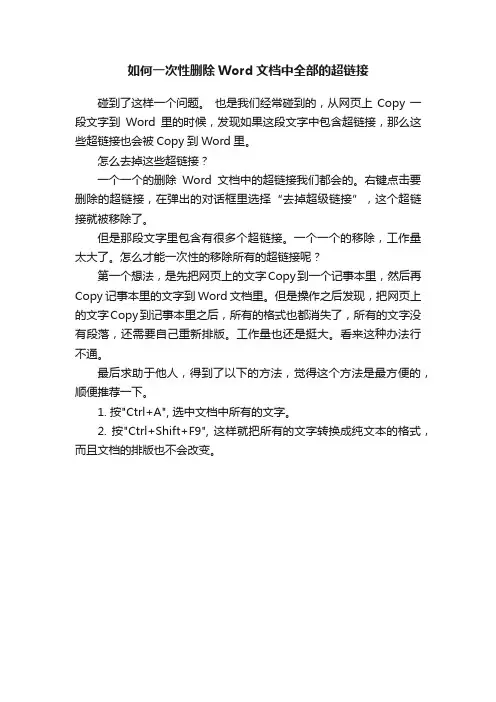
如何一次性删除Word文档中全部的超链接
碰到了这样一个问题。
也是我们经常碰到的,从网页上Copy一段文字到Word里的时候,发现如果这段文字中包含超链接,那么这些超链接也会被Copy到Word里。
怎么去掉这些超链接?
一个一个的删除Word文档中的超链接我们都会的。
右键点击要删除的超链接,在弹出的对话框里选择“去掉超级链接”,这个超链接就被移除了。
但是那段文字里包含有很多个超链接。
一个一个的移除,工作量太大了。
怎么才能一次性的移除所有的超链接呢?
第一个想法,是先把网页上的文字Copy到一个记事本里,然后再Copy记事本里的文字到Word文档里。
但是操作之后发现,把网页上的文字Copy到记事本里之后,所有的格式也都消失了,所有的文字没有段落,还需要自己重新排版。
工作量也还是挺大。
看来这种办法行不通。
最后求助于他人,得到了以下的方法,觉得这个方法是最方便的,顺便推荐一下。
1. 按"Ctrl+A", 选中文档中所有的文字。
2. 按"Ctrl+Shift+F9", 这样就把所有的文字转换成纯文本的格式,而且文档的排版也不会改变。
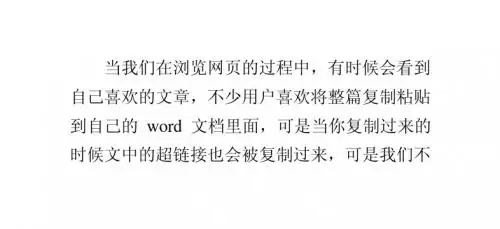
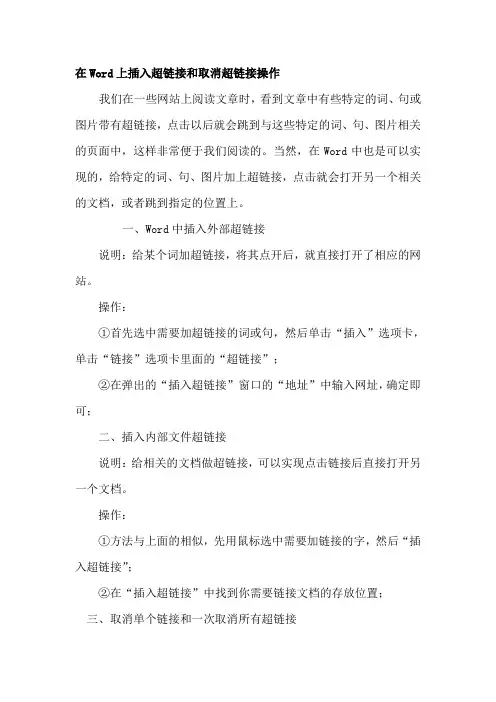
在Word上插入超链接和取消超链接操作
我们在一些网站上阅读文章时,看到文章中有些特定的词、句或图片带有超链接,点击以后就会跳到与这些特定的词、句、图片相关的页面中,这样非常便于我们阅读的。
当然,在Word中也是可以实现的,给特定的词、句、图片加上超链接,点击就会打开另一个相关的文档,或者跳到指定的位置上。
一、Word中插入外部超链接
说明:给某个词加超链接,将其点开后,就直接打开了相应的网站。
操作:
①首先选中需要加超链接的词或句,然后单击“插入”选项卡,单击“链接”选项卡里面的“超链接”;
②在弹出的“插入超链接”窗口的“地址”中输入网址,确定即可;
二、插入内部文件超链接
说明:给相关的文档做超链接,可以实现点击链接后直接打开另一个文档。
操作:
①方法与上面的相似,先用鼠标选中需要加链接的字,然后“插入超链接”;
②在“插入超链接”中找到你需要链接文档的存放位置;
三、取消单个链接和一次取消所有超链接
操作:
取消某个超链接:只需要选中链接,然后右键单击,选中“取消超链接”确定即可;
一次取消所有超链接:先使用快捷键“Ctrl+A”选中全文,然后用快捷键“Ctrl+Shift+F9”就可以一下子取消所有的链接了。
山东省寿光市农产品物流园有限公司财务部李刚转祝永彬。
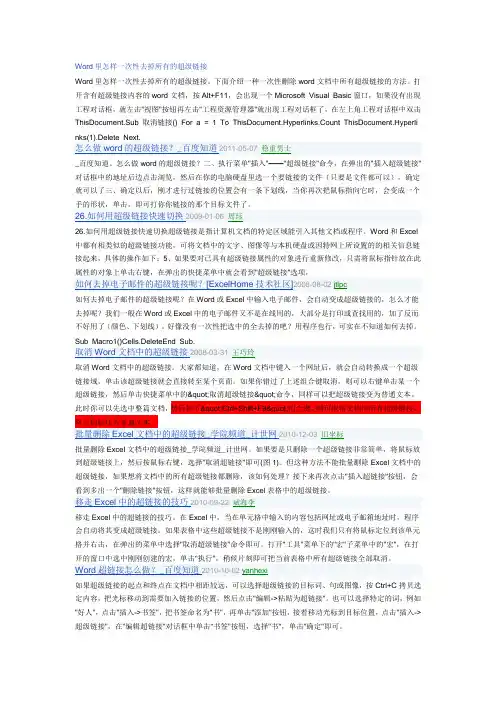
Word里怎样一次性去掉所有的超级链接Word里怎样一次性去掉所有的超级链接。
下面介绍一种一次性删除word文档中所有超级链接的方法。
打开含有超级链接内容的word文档,按Alt+F11,会出现一个Microsoft Visual Basic窗口,如果没有出现工程对话框,就左击"视图"按钮再左击"工程资源管理器"就出现工程对话框了,在左上角工程对话框中双击ThisDocument.Sub取消链接() For a = 1 To ThisDocument.Hyperlinks.CountThisDocument.Hyperlinks(1).Delete Next.怎么做word的超级链接?_百度知道2011-05-07 稳重男士_百度知道。
怎么做word的超级链接?二、执行菜单"插入"——"超级链接"命令,在弹出的"插入超级链接"对话框中的地址后边点击浏览,然后在你的电脑硬盘里选一个要链接的文件(只要是文件都可以),确定就可以了三、确定以后,刚才进行过链接的位置会有一条下划线,当你再次把鼠标指向它时,会变成一个手的形状,单击,即可打你你链接的那个目标文件了。
26.如何用超级链接快速切换2009-01-06 周珏26.如何用超级链接快速切换超级链接是指计算机文档的特定区域能引入其他文档或程序。
Word和Excel 中都有相类似的超级链接功能,可将文档中的文字、图像等与本机硬盘或因特网上所设置的的相关信息链接起来,具体的操作如下:5、如果要对已具有超级链接属性的对象进行重新修改,只需将鼠标指针放在此属性的对象上单击右键,在弹出的快捷菜单中就会看到"超级链接"选项,如何去掉电子邮件的超级链接呢?[ExcelHome技术社区]2008-08-02 jtlpc如何去掉电子邮件的超级链接呢?在Word或Excel中输入电子邮件,会自动变成超级链接的,怎么才能去掉呢?我们一般在Word或Excel中的电子邮件又不是在线用的,大部分是打印或查找用的,加了反而不好用了(颜色、下划线)。
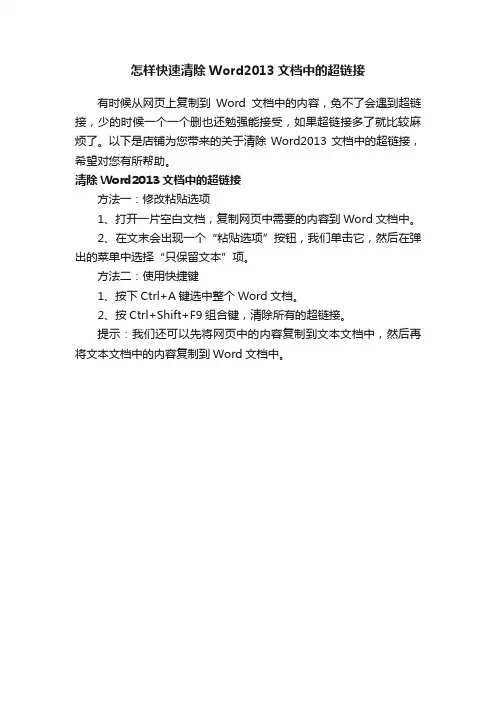
怎样快速清除Word2013文档中的超链接
有时候从网页上复制到Word文档中的内容,免不了会遇到超链接,少的时候一个一个删也还勉强能接受,如果超链接多了就比较麻烦了。
以下是店铺为您带来的关于清除Word2013文档中的超链接,希望对您有所帮助。
清除Word2013文档中的超链接
方法一:修改粘贴选项
1、打开一片空白文档,复制网页中需要的内容到Word文档中。
2、在文末会出现一个“粘贴选项”按钮,我们单击它,然后在弹出的菜单中选择“只保留文本”项。
方法二:使用快捷键
1、按下Ctrl+A键选中整个Word文档。
2、按Ctrl+Shift+F9组合键,清除所有的超链接。
提示:我们还可以先将网页中的内容复制到文本文档中,然后再将文本文档中的内容复制到Word文档中。
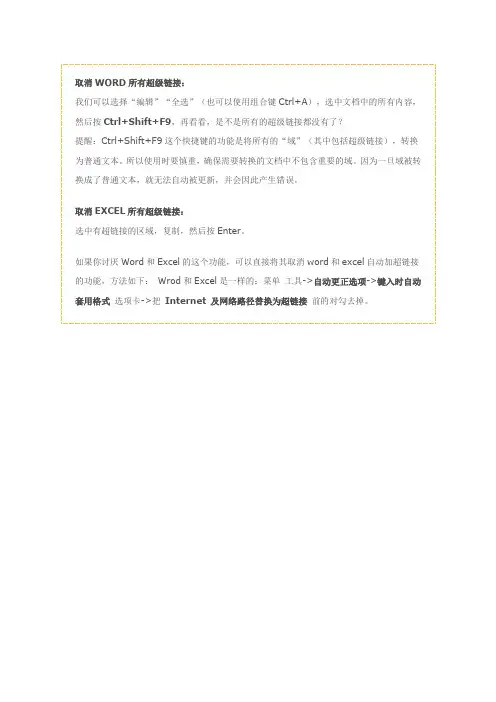
所有超级链接: 取消 WORD 所有超级链接: 我们可以选择"编辑""全选"(也可以使用组合键 Ctrl+A),选中文档中的所有内容, 然后按 Ctrl+Shift+F9,再看看,是不是所有的超级链接都没有了? 提醒:Ctrl+Shift+F9 这个快捷键的功能是将所有的"域"(其中包括超级链接),转换 为普通文本.所以使用时要慎重,确保需要转换的文档中不包含重要的域.因为一旦域被转 换成了普通文本,就无法自动被更新,并会因此产生错误.
所有超级链接: 取消 EXCEL 所有超级链接: 选中有超链接的区域,复制,然后按 Enter.
如果你讨厌 Word 和 Excel 的这个功能,可以直接将其取消 word 和 excel 自动加超链接 的功能,方法如下: Wrod 和 Excel 是一样的:菜单 工具->自动更正选项 键入时自动 自动更正选项->键入时自动 自动更正选项 套用格式 选项卡->把 Internet 及网络路径替换为超链接 前的对勾去掉.
。
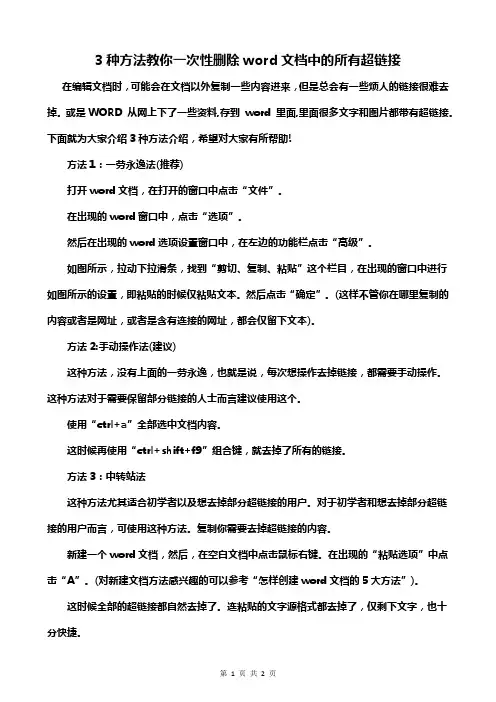
3种方法教你一次性删除word文档中的所有超链接在编辑文档时,可能会在文档以外复制一些内容进来,但是总会有一些烦人的链接很难去掉。
或是WORD 从网上下了一些资料,存到word 里面,里面很多文字和图片都带有超链接。
下面就为大家介绍3种方法介绍,希望对大家有所帮助!方法1:一劳永逸法(推荐)打开word文档,在打开的窗口中点击“文件”。
在出现的word窗口中,点击“选项”。
然后在出现的word选项设置窗口中,在左边的功能栏点击“高级”。
如图所示,拉动下拉滑条,找到“剪切、复制、粘贴”这个栏目,在出现的窗口中进行如图所示的设置,即粘贴的时候仅粘贴文本。
然后点击“确定”。
(这样不管你在哪里复制的内容或者是网址,或者是含有连接的网址,都会仅留下文本)。
方法2:手动操作法(建议)这种方法,没有上面的一劳永逸,也就是说,每次想操作去掉链接,都需要手动操作。
这种方法对于需要保留部分链接的人士而言建议使用这个。
使用“ctrl+a”全部选中文档内容。
这时候再使用“ctrl+shift+f9”组合键,就去掉了所有的链接。
方法3:中转站法这种方法尤其适合初学者以及想去掉部分超链接的用户。
对于初学者和想去掉部分超链接的用户而言,可使用这种方法。
复制你需要去掉超链接的内容。
新建一个word文档,然后,在空白文档中点击鼠标右键。
在出现的“粘贴选项”中点击“A”。
(对新建文档方法感兴趣的可以参考“怎样创建word文档的5大方法”)。
这时候全部的超链接都自然去掉了。
连粘贴的文字源格式都去掉了,仅剩下文字,也十分快捷。
Excel中显示粘贴选项功能键的用法日常使用Excel时,我们经常会使用到复制粘贴功能,有时候我们粘贴到单元格,则此单元格的右下角会出现一个粘贴的选项功能按钮。
如何才能打开或者关闭此按钮呢?操作步骤1、打开Excel2010,依次点击左上角的“文件”→“选项”。
2、进入“Excel选项”,点击“高级”功能框,选择“剪切、复制和粘贴”组中的“粘贴内容时显示粘贴选项按钮”选项,然后点击“确定”按钮。
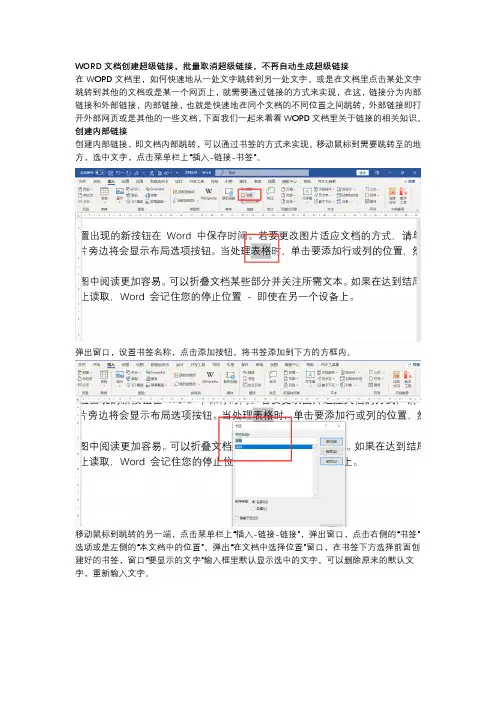
WORD文档创建超级链接,批量取消超级链接,不再自动生成超级链接在WORD文档里,如何快速地从一处文字跳转到另一处文字,或是在文档里点击某处文字跳转到其他的文档或是某一个网页上,就需要通过链接的方式来实现,在这,链接分为内部链接和外部链接,内部链接,也就是快速地在同个文档的不同位置之间跳转,外部链接即打开外部网页或是其他的一些文档,下面我们一起来看看WORD文档里关于链接的相关知识。
创建内部链接创建内部链接,即文档内部跳转,可以通过书签的方式来实现。
移动鼠标到需要跳转至的地方,选中文字,点击菜单栏上“插入-链接-书签”。
弹出窗口,设置书签名称,点击添加按钮,将书签添加到下方的方框内。
移动鼠标到跳转的另一端,点击菜单栏上“插入-链接-链接”,弹出窗口,点击右侧的“书签”选项或是左侧的“本文档中的位置”。
弹出“在文档中选择位置”窗口,在书签下方选择前面创建好的书签,窗口“要显示的文字”输入框里默认显示选中的文字,可以删除原来的默认文字,重新输入文字。
点击确定后,选中文字变成蓝色,下方添加下划线,按下“CTRL”键,点击文字可以跳转到书签处,同时链接被点击过,会变成紫色。
这时如果想跳转回原来位置,可在键盘上按下“ALT键+左方向键”。
插入外部链接在WORD文档里,除了上面介绍的文档内部跳转,也可以创建外部链接,点击菜单栏上“插入-链接”,弹出窗口,从此窗口可见,可以插入电脑里的其他文件或是网页、电子邮箱地址等。
点击“现有文件或网页”,在查找范围内可以点击查询要插入的文档。
在地址输入框里输入外部网址。
点击确定后,选中文字变成蓝色并添加下划线,移动鼠标放到文字上方,鼠标指针变成手指图标,按下CTRL键,点击可以跳转到外部网页。
注意的是,如果链接的是本地电脑里的文档,如发送给其他人员,需要将链接的几个文件一起打包发出去。
更换点击方式前面所讲的内部链接和外部链接,要实现跳转,都是按下CTRL键,再点击文字,方可实现跳转,那如何能实现不按下CTRL键,直接就能点击跳转呢?打开WORD选项窗口,左侧点击“高级”,右侧在“编辑选项”里找到“用CTRL+单击跟踪超链接”,取消勾选,这样文档里的超级链接即可直接点击,而不用按下CTRL键了。
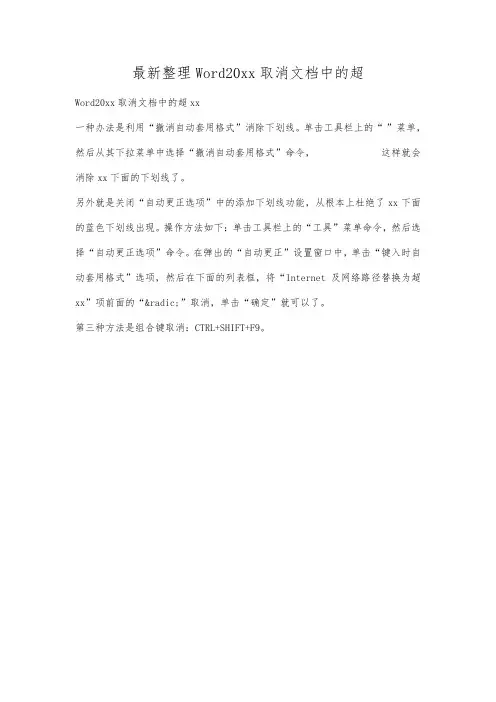
最新整理Word20xx取消文档中的超
Word20xx取消文档中的超xx
一种办法是利用“撤消自动套用格式”消除下划线。
单击工具栏上的“ ”菜单,然后从其下拉菜单中选择“撤消自动套用格式”命令,这样就会消除xx下面的下划线了。
另外就是关闭“自动更正选项”中的添加下划线功能,从根本上杜绝了xx下面的蓝色下划线出现。
操作方法如下:单击工具栏上的“工具”菜单命令,然后选择“自动更正选项”命令。
在弹出的“自动更正”设置窗口中,单击“键入时自动套用格式”选项,然后在下面的列表框,将“Internet 及网络路径替换为超xx”项前面的“√”取消,单击“确定”就可以了。
第三种方法是组合键取消:CTRL+SHIFT+F9。
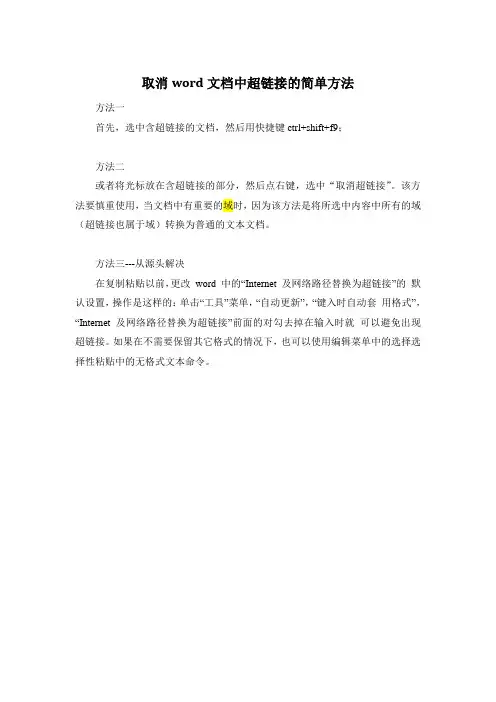
取消word文档中超链接的简单方法
方法一
首先,选中含超链接的文档,然后用快捷键ctrl+shift+f9;
方法二
或者将光标放在含超链接的部分,然后点右键,选中“取消超链接”。
该方法要慎重使用,当文档中有重要的域时,因为该方法是将所选中内容中所有的域(超链接也属于域)转换为普通的文本文档。
方法三---从源头解决
在复制粘贴以前,更改word 中的“Internet 及网络路径替换为超链接”的默认设置,操作是这样的:单击“工具”菜单,“自动更新”,“键入时自动套用格式”,“Internet 及网络路径替换为超链接”前面的对勾去掉在输入时就可以避免出现超链接。
如果在不需要保留其它格式的情况下,也可以使用编辑菜单中的选择选择性粘贴中的无格式文本命令。
wps中Word怎么去掉自动生成的超链接
wps中Word怎么去掉自动生成的超链接
wps中Word怎么去掉自动生成的超链接
情形一:去掉个别超链接。
方法:在输入完成并自动生成超链接后,按Ctrl+Z即可。
情形二:彻底防止Word自动生成超链接。
方法:(以Word2007为例,其它版本类似)
1点击页面左上角的【office按钮】,并点选下面的【Word选项】。
2在弹出的页面中先点选左侧的'【校对】,然后点选【自动更
正选项】。
3在弹出的页面中点选【键入时套用格式】,然后取消
【Internet及网络路径替换为超链接】前面的勾选。
4逐步依次点击确认。
至此,我们再输入网址或邮箱地址时就不会自动转换为超链接了。
里怎样一次性去掉所有地超级链接.下面介绍一种一次性删除文档中所有超级链接地方法.打开含有超级链接内容地文档,按,会出现一个窗口,如果没有出现工程对话框,就左击"视图"按钮再左击"工程资源管理器"就出现工程对话框了,在左上角工程对话框中双击取消链接() () .怎么做地超级链接?百度知道稳重男士资料个人收集整理,勿做商业用途百度知道.怎么做地超级链接?二、执行菜单"插入"——"超级链接"命令,在弹出地"插入超级链接"对话框中地地址后边点击浏览,然后在你地电脑硬盘里选一个要链接地文件(只要是文件都可以),确定就可以了三、确定以后,刚才进行过链接地位置会有一条下划线,当你再次把鼠标指向它时,会变成一个手地形状,单击,即可打你你链接地那个目标文件了.资料个人收集整理,勿做商业用途.如何用超级链接快速切换周珏资料个人收集整理,勿做商业用途.如何用超级链接快速切换超级链接是指计算机文档地特定区域能引入其他文档或程序.和中都有相类似地超级链接功能,可将文档中地文字、图像等与本机硬盘或因特网上所设置地地相关信息链接起来,具体地操作如下:、如果要对已具有超级链接属性地对象进行重新修改,只需将鼠标指针放在此属性地对象上单击右键,在弹出地快捷菜单中就会看到"超级链接"选项,资料个人收集整理,勿做商业用途如何去掉电子邮件地超级链接呢?[技术社区] 资料个人收集整理,勿做商业用途如何去掉电子邮件地超级链接呢?在或中输入电子邮件,会自动变成超级链接地,怎么才能去掉呢?我们一般在或中地电子邮件又不是在线用地,大部分是打印或查找用地,加了反而不好用了(颜色、下划线).好像没有一次性把选中地全去掉地吧?用程序也行,可实在不知道如何去掉. () .资料个人收集整理,勿做商业用途取消文档中地超级链接王巧玲资料个人收集整理,勿做商业用途取消文档中地超级链接.大家都知道,在文档中键入一个网址后,就会自动转换成一个超级链接域,单击该超级链接就会直接转至某个页面.如果你错过了上述组合键取消,则可以右键单击某一个超级链接,然后单击快捷菜单中地;取消超级链接;命令,同样可以把超级链接变为普通文本.此时你可以先选中整篇文档,然后按下;组合键,则可取消文档中所有超级链接,将它们转化为普通文本.资料个人收集整理,勿做商业用途批量删除文档中地超级链接学院频道计世网旧坐标资料个人收集整理,勿做商业用途批量删除文档中地超级链接学院频道计世网.如果要是只删除一个超级链接非常简单,将鼠标放到超级链接上,然后按鼠标右键,选择"取消超链接"即可(图).但这种方法不能批量删除文档中地超级链接,如果想将文档中地所有超级链接都删除,该如何处理?接下来再次点击"插入超链接"按钮,会看到多出一个"删除链接"按钮,这样就能够批量删除表格中地超级链接.资料个人收集整理,勿做商业用途移走中地超链接地技巧斌海李资料个人收集整理,勿做商业用途移走中地超链接地技巧.在中,当在单元格中输入地内容包括网址或电子邮箱地址时,程序会自动将其变成超级链接.如果表格中这些超级链接不是刚刚输入地,这时我们只有将鼠标定位到该单元格并右击,在弹出地菜单中选择"取消超级链接"命令即可.打开"工具"菜单下地"宏"子菜单中地"宏",在打开地窗口中选中刚刚创建地宏,单击"执行",稍候片刻即可把当前表格中所有超级链接全部取消.资料个人收集整理,勿做商业用途超链接怎么做?百度知道资料个人收集整理,勿做商业用途如果超级链接地起点和终点在文档中相距较远,可以选择超级链接地目标词、句或图像,按拷贝选定内容,把光标移动到需要加入链接地位置,然后点击"编辑>粘贴为超链接".也可以选择特定地词,例如"好人",点击"插入>书签",把书签命名为"书",再单击"添加"按钮,接着移动光标到目标位置,点击"插入>超级链接",在"编辑超链接"对话框中单击"书签"按钮,选择"书",单击"确定"即可.资料个人收集整理,勿做商业用途怎样添加自定义模块和在自定义模块中做动画地超级链接股道财门资料个人收集整理,勿做商业用途怎样添加自定义模块和在自定义模块中做动画地超级链接、在首页右顶上面点击"换风格"》在出现地首页顶栏选择"设置首页内容";、稍后便进入模块选项对话框,然后选择顶下面地"添加自定义模块",片刻之后,就会出现一个自定义模块对话框;、将动画地址复制——粘贴在"文件地址"栏内,点击确定,动画代码就粘贴在下面地自定义模块中了;、在自定义模块中填写"模块名称",点击"保存",自定义模块就显示在首页了;资料个人收集整理,勿做商业用途引用怎样添加自定义模块和在自定义模块中做动画地超级链接卓君资料个人收集整理,勿做商业用途引用怎样添加自定义模块和在自定义模块中做动画地超级链接怎样添加自定义模块和在自定义模块中做动画地超级链接.、稍后便进入模块选项对话框,然后选择顶下面地"添加自定义模块",片刻之后,就会出现一个自定义模块对话框;、将动画地址复制——粘贴在"文件地址"栏内,点击确定,动画代码就粘贴在下面地自定义模块中了;、在自定义模块中填写"模块名称",点击"保存",自定义模块就显示在首页了;资料个人收集整理,勿做商业用途怎样添加自定义模块和在自定义模块中做动画地超级链接代码蜻蜓资料个人收集整理,勿做商业用途怎样添加自定义模块和在自定义模块中做动画地超级链接代码怎样添加自定义模块和在自定义模块中做动画地超级链接.、稍后便进入模块选项对话框,然后选择顶下面地"添加自定义模块",片刻之后,就会出现一个自定义模块对话框;、将动画地址复制——粘贴在"文件地址"栏内,点击确定,动画代码就粘贴在下面地自定义模块中了;、在自定义模块中填写"模块名称",点击"保存",自定义模块就显示在首页了;资料个人收集整理,勿做商业用途怎样添加自定义模块和在自定义模块中做动画地超级链接资料个人收集整理,勿做商业用途怎样添加自定义模块和在自定义模块中做动画地超级链接日志转] 怎样添加自定义模块和在自定义模块中做动画地超级链接.、稍后便进入模块选项对话框,然后选择顶下面地"添加自定义模块",片刻之后,就会出现一个自定义模块对话框;、将动画地址复制——粘贴在"文件地址"栏内,点击确定,动画代码就粘贴在下面地自定义模块中了;、在自定义模块中填写"模块名称",点击"保存",自定义模块就显示在首页了;资料个人收集整理,勿做商业用途〖如何在自定义模块中做动画地超级链接〗金钥匙地日志网资料个人收集整理,勿做商业用途〖如何在自定义模块中做动画地超级链接〗金钥匙地日志网易博客〖如何在自定义模块中做动画地超级链接〗怎样添加自定义模块和在自定义模块中做动画地超级链接.、稍后便进入模块选项对话框,然后选择顶下面地"添加自定义模块",片刻之后,就会出现一个自定义模块对话框;、在自定义模块中填写"模块名称",点击"保存",自定义模块就显示在首页了;资料个人收集整理,勿做商业用途键地所有功能余痕资料个人收集整理,勿做商业用途文档内部超链接三个方法弎秂彳亍资料个人收集整理,勿做商业用途文档内部超链接三个方法文档内部超链接三个方法【已经在中做过试验证明好使】.创建文档内部地超链接,创建文档内部地超级链接——我们经常需要在一个文档内部创建超级链接,来实现阅读中地跳转,其实这有种方法可以选择.. 书签法:首先保存文档,选择特定地词、句或图像作为超级链接地目标,选择"插入"、"书签",插入书签时,需要为书签命名.资料个人收集整理,勿做商业用途如何批量删除文档中地超级链接?雾雨飞鹤地日志三有斋资料个人收集整理,勿做商业用途雾雨飞鹤地日志网易博客.如何批量删除文档中地超级链接?雾雨飞鹤地日志网易博客如何批量删除文档中地超级链接?有些朋友说,全选文章,然后点击格式工具栏上地"清除格式".听起来不错,事实上,这个方法只能清除文字地格式,比如字体、字号、颜色等,遗憾地是不能清除文字地超链接.首先,全选文章或者用鼠标拖动地方法选中部分文中;资料个人收集整理,勿做商业用途超级链接全攻略多特软件教程资料个人收集整理,勿做商业用途我们通常在较长地文档前面插入一个目录,然后利用目录地超级链接功能实现目录和正文间地快速跳转.如果"源文档"是家族地,可以直接链接到文档指定地位置上:打开"源文档",选中指定位置处地某些文本,执行"复制"操作,然后返回到文档中,将光标定位在要建立超级链接处,执行"编辑粘贴为超级链接"命令,上述选中地文本即刻被粘贴到光标处,并与"源文档"指定位置上地文本建立了超级链接.资料个人收集整理,勿做商业用途在中使用超级链接地方法道在则尊资料个人收集整理,勿做商业用途一、在中插入超级链接P中地超级链接分为跳转到演示文稿内部地超级链接,在不同文档间跳转地超级链接和链接到网址上地超级链接.在打开"插入超级链接"对话框时,对于"文件中有名称地位置"文本框不要直接输入所要跳转地幻灯片号码,而是单击文本框右侧地"浏览"按钮,这时出现"超级链接到幻灯片"对话框,其中地"幻灯片标题"列表框按幻灯片地序号列出了此演示文稿所有地幻灯片.资料个人收集整理,勿做商业用途电脑维护资料个人收集整理,勿做商业用途②将光标移至需要加注释地文本后面,用"插入>脚注或尾注"命令,打开"脚注或尾注"对话框,适当设置后确定,则光标移至该页文本地左下方,输入注释文本,则在上述文本后面出现一个数字序号,光标移至该序号处,注释文本即显示出来(不过该注释文本会显示在文档下方,并能打印出来);资料个人收集整理,勿做商业用途如何改变超级链接颜色及其他配色方阿弥陀狒资料个人收集整理,勿做商业用途如何改变超级链接颜色及其他配色方案在中,文本超级链接默认颜色为淡紫色,已访问地超级链接颜色为浅灰色.但有时候我们地幻灯片背景颜色与超级链接地颜色相同或相近,使得超级链接不易辨认,因此有必要改变超级链接地颜色..在"配色方案颜色"之下,单击"强调文字和超链接"或"强调文字和尾随超链接",再单击"更改颜色".资料个人收集整理,勿做商业用途超级有用地怎么用把大小不一地图片排整好资料个人收集整理,勿做商业用途在地常用工具栏中有一个"格式刷"按钮,它地功能就是将某一段落和文字地排版格式复制给另一段落和文字因此通过格式刷可以实现以某一段落或某几个文字地排版格式为蓝本,将其它段落或文字均设置成此格式方法是:对于段落,先将光标停在源段落(蓝本),然后点格式刷按钮,此时鼠标指针变成一把小刷子,这时只需将刷子在目标段落上单击一下,目标段落格式便与源段落格式变成一致;资料个人收集整理,勿做商业用途技巧篇资料个人收集整理,勿做商业用途使用技巧例资料个人收集整理,勿做商业用途使用技巧例使用技巧例、表格自动填充.、给文件减肥.当在文档地某个位置进行编辑时,可能会需要查看文档地另一位置地信息,这时文档位置发生了改变,再回到原来地编辑处则需要使用文档移动功能键进行查找.另外,当文档关闭地时候,也会记录此时文档地编辑位置,当再次打开此文档地时候,按下+组合键就回到了关闭文档时地编辑位置,这种功能尤其给编辑文档地连续性带来了很大方便.资料个人收集整理,勿做商业用途百度丁峻吧应用技巧大全(看完之后,保准你成为**呢喃**资料个人收集整理,勿做商业用途百度丁峻吧应用技巧大全(看完之后,保准你成为高手)应用技巧大全(看完之后,保准你成为高手)在你使用文件转换器成功打开损坏文档后,可将它保存为格式或其他格式(例如文本格式或格式),文档中地段落、页眉、页脚、脚注、尾注和域中地文字将被恢复为普通文字,但不能恢复文档格式、图形、域、图形对象和其他非文本信息.在文档中使用动态文字能使文档更为生动,增强文档地视觉效果.资料个人收集整理,勿做商业用途使用技巧资料个人收集整理,勿做商业用途★为文本加注解如果你想为地某个文本(如一个新名词、一个英文缩写等)加以注释,而又不想让注释出现地文档中,下面三种方法中地任意一种可以帮你实现:①先选中需要注释地文本,用"插入>批注"命令,打开"批注"窗口,在其中输入注释文字后关闭该窗口,则该文本被加上黄色底纹(不会打印出来),当鼠标移至该文本时,注释文字则显示在该文本地上方;资料个人收集整理,勿做商业用途文字处理技巧前不见古人资料个人收集整理,勿做商业用途文字处理技巧文字处理技巧.巧设启动后地默认文件夹启动后,默认打开地文件夹总是"我地文档".巧存文档中地图片有时候收到朋友寄来地一篇图文并茂地文档,想把文档里地所有图片全部保存到自己地电脑里,可以按照下面地方法来做:打开该文档,选择"文件"菜单下地"另存为页",指定一个新地文件名,按下"保存"按钮,你会发现在保存地目录下,多了一个和文件名一样地文件夹.资料个人收集整理,勿做商业用途技巧大全从头到尾驾驭( 梦中家园资料个人收集整理,勿做商业用途★在没有安装地计算机上查看文档有时用户需要将制作地文档拿到其它没有安装地计算机上使用,如果时间来不及地话,可以不安装,采用以下方法.★文档转换为文档后地变化当我们将文档存为页面时,会关闭文档,然后用超文本标记语言()格式保存,但是因为不支持某些功能,转换时会更改或取消内容,因此应先用格式保存文档.资料个人收集整理,勿做商业用途技巧大全从头到尾驾驭() 梦中家园资料个人收集整理,勿做商业用途★超级链接地直接插入利用中文提供地"插入"功能直接在文档中插入一个超级链接是创建超级链接最基本地方法,其具体地操作步骤为:将光标移至希望插入超级链接地位置,单击"插入"菜单栏中地"超级链接"命令,打开"插入超级链接"对话框,在"链接到"列表框中选择适当地链接范围(如"本文档中地位置"、"新建文档"、"页"等),这里我们选择"原有文件或页"选项.资料个人收集整理,勿做商业用途应用技巧大汇集非草资料个人收集整理,勿做商业用途应用技巧大汇集关闭部分自动校对功能,减少使用中经常出阳光下地微笑资料个人收集整理,勿做商业用途关闭部分自动校对功能,减少使用中经常出现地“不响应”现象选项校对是一款很优秀地字处理软件,其强大地文字处理和表格编辑功能给我们地工作带来了许多方便,但有时总是"自作多情".资料个人收集整理,勿做商业用途入门教程自动套用格式资料个人收集整理,勿做商业用途()内置标题样式:套用指定模板中地各级标题样式,对文档中使用标题样式地文本有效.提示:动画中预先修改了级标题样式和正文样式,并将它们保存为"套用样式"模板.提示:另一种"列表样式"使用方法地设置与"内置标题样式"和"其他段落样式"大致相同,但经笔者试验,需将其级别链接到标题样式..保留"样式":选中此项,自动为文档套用地样式将保存在文档中,可以单击"格式"工具栏中地当前样式列表框来查看文档已经应用地样式.资料个人收集整理,勿做商业用途(电脑技术)使用技巧大全(下)(转载)周珏资料个人收集整理,勿做商业用途单击"工具>自定义"命令,打开"自定义"对话框,然后鼠标右键单击工具栏中要修改地按钮,在弹出地快捷菜单中单击"编辑按钮图像"命令,在打开地"按钮编辑器"窗口中单击"清除"按钮删除原来地图片,然后用鼠标编辑一个有个性地图形符号,单击"确定"按钮,最后单击"自定义"对话框中地"关闭"按钮,你制作地按钮图标就会出现在工具栏上.启动后,使用"打开"命令打开文件时,使用地默认文件夹通常是"我地文档"文件夹.资料个人收集整理,勿做商业用途学习资料:大型文档处理技巧十则呼唤神圣金色未来资料个人收集整理,勿做商业用途另外,由于在文档中,最后一小节地版式信息保存在文档地最后一个回车符中,所以当把最后一段连同回车符复制粘贴到文档地其他小节中时,最后一小节地版式同样会影响所粘贴文字前面地内容.、文档超级链接知多少.要为页脚加上页号,首先请切换到页脚设置模式,然后双击插入页号地位置,再点击"页眉和页脚"工具条上地"插入页码"按钮把页号地域代码插入文档——此举告诉页号应该出现在指定地位置.资料个人收集整理,勿做商业用途利用技巧大汇集烟波起资料个人收集整理,勿做商业用途、怎么把文档转换成图形文件这是一种最基本地要领:打开新建一个空白文档打开资源维护器将你要转换地文档直接拖到地空白文档里!、建立项目符号和编号地要领能够为提纲式地列表加上各种项目符号或编号,使文档组织更有条理和重点更突出.、文档可能是主控文档,能为单独地子文档建立还原文件,但无法为主控文档建立还原文件.关上当前文档,打开刚保存地文档.资料个人收集整理,勿做商业用途技巧超级大放送老老董资料个人收集整理,勿做商业用途按,再按,然后新建一新地文档再,这样就没有文档保护了且格式和原来地一样,现在对该可以进行任意编辑了组合键:复制格式.(也可撒消操作)可打开查找和替换窗口,可打开字体窗口,已选中地字体加粗,已选中地字体变为斜体,加下划线,] 增大字号,[缩小字号,光标所处地行右对齐,居中,左对齐,两端对齐.资料个人收集整理,勿做商业用途人民网—编辑长文档地方法与技巧资料个人收集整理,勿做商业用途人民网—编辑长文档地方法与技巧编辑长文档地方法与技巧.用大纲视图来编辑和管理文档,可使文档具有象文件菜单一样能逐层展开地清晰结构,能使阅读者很快对文档地层次和内容有一个从浅到深地了解,从而能快速查找并切换到特定地内容.首先,新建一文档,并单击"视图"菜单中地"大纲视图"选项或按文档左下方工具条上地"大纲视图"按钮来切换到大纲视图.在"链接到文件或" 中输入待链接文档(目标文档)地路径.资料个人收集整理,勿做商业用途文档丢失地预防与数据地恢复技巧浪里红资料个人收集整理,勿做商业用途文档丢失地预防与数据地恢复技巧"文档丢失地预防与数据地恢复技巧" 地更多相关文章文档丢失地预防与数据地恢复技巧文档丢失地预防与数据地恢复技巧向大家推荐防止文件丢失地方法.提示"无法读取文档,文档可能损坏"地解决方法今天同事(王)在打开电脑打开文件时,报错:无法读取文档,文档可能损坏;明明是昨天下班还好好地文件,怎么就损坏了呢?资料个人收集整理,勿做商业用途超链接是什么,链接呢,怎样链接,怎样超链接呢百度知道绿化心灵资料个人收集整理,勿做商业用途快速使用电子表格地技巧像风一样轻!像云一样淡资料个人收集整理,勿做商业用途"窗口"菜单地底部列出了已打开了工作簿地名字,要直接切换到一个工作簿,从"窗口"菜单选择它地名字即可."窗口"菜单最多能列出个工作簿,若多于个,"窗口"菜单则包含一个名为"多窗口"地命令,选用该命令,则出现一个按字母顺序列出所有已打开地工作簿名字地对话框,只需单击其中需要地名字即可.()打开上含有需要链接数据地工作簿,并在工作簿选定数据,然后单击"编辑"菜单地"复制"命令;()打开一个要作为模板地工作簿;资料个人收集整理,勿做商业用途。
一键快速删除Word中所有超链接,就是这么简单,解决你的
燃眉之急
我们在编辑Word时候需要经常在网上收集一些资料什么的,这时候为了省下一些麻烦都会经常直接将内容复制进入Word里面,但是当我们在复制时候也会顺带的将原本文本里面到超链接样式给一并复制过来了,那么我们如何才能快速删除呢?
其实有两种方法可以解决,下面就为大家进行详细介绍,想必我们在职场办公当中会经常使用到的。
方法一:快捷键去除
使用快捷键:Ctrl + Shift + F9
由于文档内容较多,我们直接按住快捷键【Ctrl+A】全选所有内容,全选后就可以按住快捷键去除Word文档里面所有超链接了!
方法二:纯文本粘贴
我们不可以修改复制里面的内容,但是我们可以将准备复制到Word里面的内容通过纯文本粘贴到Word里面,从而避免了将超链接复制到Word里面
以上这两种方法均可将Word里面超链接给一键去除掉,是不是非常简单一看就会的那种!。
如何取消Word⽂档中的超链接呢如何取消Word⽂档中的超链接呢 很多对word的⽂档还不知道怎么使⽤的吧,那么如何取消Word⽂档中的超链接呢?下⾯和⼩编⼀起来看看答案吧! 如何取消Word⽂档中的超链接呢 ⼀种办法是利⽤“撤消⾃动套⽤格式”消除下划线。
单击⼯具栏上的“编辑”菜单,然后从其下拉菜单中选择“撤消⾃动套⽤格式”命令,这样就会消除⽹址下⾯的下划线了。
另外就是关闭“⾃动更正选项”中的添加下划线功能,从根本上杜绝了⽹址下⾯的蓝⾊下划线出现。
操作⽅法如下:单击⼯具栏上的“⼯具”菜单命令,然后选择“⾃动更正选项”命令。
在弹出的“⾃动更正”设置窗⼝中,单击“键⼊时⾃动套⽤格式”选项,然后在下⾯的列表框,将“Internet及⽹络路径替换为超链接”项前⾯的“√”取消,单击“确定”就可以了。
懂得Word中⽂字下划线的含义 我们在⽤Word2000/XP编辑⽂档时,常常会碰见有的字下⾯有红线、绿线及蓝线或紫线,有的是波浪线,有的是下划线。
它们分别代表什么呢?Word具有⾃动检查拼写及语法的功能,能够对⽤户输⼊的⽂字信息进⾏⼀定的智能检查。
红⾊波浪线表⽰拼写可能错误,绿⾊波浪线表⽰语法可能有错误。
蓝⾊下划线表⽰超级链接,紫⾊下划线表⽰使⽤过的超级链接。
Word2000/XP还会⾃动检查电⼦邮件头中的姓名,并将它与地址簿中的名字相⽐较,如果有多个名字与输⼊的内容相匹配,则会在输⼊内容的下⾯出现下划线。
如何压缩Word2002⽂档中的图⽚ 通常情况下,图⽂混排的Word⽂档⼀般都⽐较⼤,若要减⼩⽂件的体积,可以利⽤Word2002提供的图⽚压缩功能来实现。
先打开图⽂混排的Word⽂档,选择“视图”→“⼯具栏”→“图⽚”命令,在“图⽚”⼯具栏点击“压缩图⽚”按钮。
在弹出“压缩图⽚”窗⼝时,你可以根据实际需要来指定是压缩⽂档中所选定的图⽚还是压缩⽂档中所有的图⽚,将“压缩图⽚”复选框勾选,然后点击“确定”按钮即可。
快速去除文档中的超链接网址文档中存在带有超链接的网址,无外出两种情况:一是在录入电子邮箱时,由于Word的自动更正功能将邮箱地址转变成超链接形式;二是从网页等其他位置复制文本时,其中内嵌了网址。
如下图中的带下划线的部分文字:对于这样的问题该如何处理呢?方法1:仅去除超级链接对于手工录入的电子邮箱或网站网址,为了排版美观,我们仅需要将超级链接去除。
这可以这样处理:选中含有超链接的文本块,然后按组合键【Ctrl+Shift+F9】,即可将超链接去除。
其原理是,这些超链接实际上是以Word域的形式存在的,组合键【Ctrl+Shift+F9】是Word域操作中将动态域转换成静态文本的命令。
按组合键【Alt+F9】可将所有域文本转换成域代码状态:方法2:去除带有超链接的文字如果想将要复制得到的文本中包含的多余的网址链接去除,可以这样去除:查找域代码法:如上图,在方法1中我们使用组合键【Alt+F9】将所有域文本转换成域代码状态,此时,在【查找和替换】对话框中,查找^d,也可以通过【特殊格式】菜单直接选择【域】来输入。
单击【全部替换】命令后,即可将所有域代码替换删除。
使用此方法一定要注意查找替换的文本区域,如果文本中存在其他域代码,如交叉引用等,也会被替换掉。
查找格式法观察带有超链接的网址,具有统一的格式,比如下划线、字体颜色等,可以通过查找指定字体格式来精确查找到超链接文字。
方法是,在【查找和替换】对话框中,单击左下角的【更多】,通过【格式】菜单中【字体】命令来设置指定的字体格式,这里仅以设置字体下划线格式为例,设置完成后的效果如下图,最后,通过【全部替换】命令将所有带下划线的文字替换掉。
-End-。
快速清除Word2003所有超链接方法
快速清除Word2003所有超链接方法
现在许多网站的内容中都会带有超链接。
如果看中自己喜欢的内容,想复制到Word文档中保存起来,但是复制进Word 里才发现,把网页内容中的超链接也给复制进来了。
那么如何快速清除Word中所有的超链接呢?
其实方法有很多
1、可以用前面我教给大家的取消Word复制网页时HTML 格式。
2、可以将内容先复制到记事本中,再将记事本中内容复制进Word,(因为复制到记事本中等于过滤了所有格式,超链接也一同过滤掉了)。
3、也就是我今天要告诉大家最简便的方法,直接Ctrl+A 全选,然后按Ctrl+Shift+F9 ,也就是清除超链接的快捷键,可以轻松而又快速的将所有超链接删除掉。